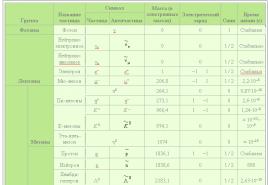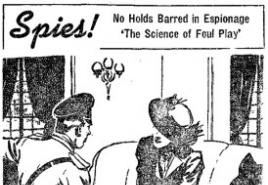1c apskaita 8.3 banko iškrovimas. Buhalterinė informacija
Kaip atsisiųsti išrašus iš kliento banko į 1C Accounting 8.3 (3.0 versija)
2016-12-07T18:26:50+00:00Jau XXI amžius ir nustebau sužinojęs, kad kai kurie buhalteriai banko ataskaitas vis dar įveda į 1C: Apskaitą rankiniu būdu, nors visose 1C šeimos programose (pradedant nuo 7) šis procesas yra automatizuotas.
Ir jei 1C 7.7 vis dar buvo skundų dėl to, tada 1C banko išrašų įkėlimo mechanizmas: Apskaita 8.3 (3.0 versija) tikrai nusipelno visų pagyrų.
Žingsnis po žingsnio papasakosiu, kaip atsisiųsti išrašus iš savo klientų banko (naudojant dabar dažniausiai naudojamo iBank sistemos pavyzdį) į 1C: Apskaita 8.3.
1. Paleiskite klientų banką. Pagrindiniame meniu pasirinkite „Nustatymai“ - „Bendra“.
2. Atsidariusiuose nustatymuose eikite į skirtuką „Eksportuoti“. Pažymėkite langelį 1C skyriuje ir panaikinkite visų kitų skilčių žymėjimą. Kaip mainų failą 1C skiltyje įveskite bet kokį kelią į failą su plėtiniu ".txt". Spustelėkite mygtuką „Išsaugoti“.

3. Dabar gaukite išrašus reikiamai datai, pasirinkite juos visus (klavišų derinys Ctrl + A) ir pasirinkite rodyklę žemyn šalia mygtuko skydelyje Išeina. Atsidariusiame komandų sąraše pasirinkite „Eksportuoti į 1C...“.

4. Pusė mūšio baigta! Išrašai buvo įkelti į tą patį failą, kurį nurodėme klientų banko nustatymuose.
Atsarginės duomenų bazės kopijos kūrimas
Įkėlimas iš failo į duomenų bazę
5. Dabar paleiskite 1C ir eikite į skyrių „Bankas ir kasa“. Tada kairėje esančiame skydelyje pasirinkite „Banko išrašai“.

6. Atsidariusiame išrašų žurnale spustelėkite mygtuką „Daugiau“ ir išskleidžiamajame sąraše pasirinkite „Keisti su banku“:

7. Atsidarė keitimo langas su banku. Pasirinkite skirtuką „Įkelti iš banko“.
Nurodykite banko sąskaitą ir failą, į kurį buvo atsiųstos kliento banko ataskaitos:

8. Apatiniame skydelyje spustelėkite mygtuką „Atsisiųsti“. Ir visos failo ištraukos bus įkeltos į 1C.

9. Atlikta! Belieka peržiūrėti „Įkėlimo ataskaitą“.

Pagarbiai Vladimiras Milkinas(mokytojas ir kūrėjas).
Keitimo su kliento banku nustatymas 1C apskaitoje 8.3 prasideda atidarius „Bankas ir kasa – banko ataskaitos“.
1 pav
Čia, dokumentų sąraše, spustelėkite „DAUGIAU – Nustatyti keityklą su banku“.

2 pav
Norint nustatyti keitimą 1C su kliento banku kiekvienai įmonės atsiskaitomajai sąskaitai, reikia užpildyti šiuos laukus:
- Organizavimas;
- Aptarnaujama banko sąskaita;
- Programos pavadinimas. Čia reikia pasirinkti identifikavimo programą. Jei nesate nurodytame sąraše, turite pasirinkti bet kurį iš pateikto sąrašo;
- Įvedame failo, iš kurio bus atsisiunčiamos sąskaitos operacijos, pavadinimą ir failą, į kurį jos bus atsisiunčiamos;
- Kodavimas. 1C 8.3 gali keistis DOS ir Windows formatais, todėl nurodome kodavimą, atitinkantį klientą-banką.
Išsamios informacijos grupė, kurią galima nurodyti pagal numatytuosius nustatymus:
- Grupė naujiems rangovams
- DDS straipsniai.
Lango apačioje:
- Įkėlimuose nurodome, kurie dokumentai bus įtraukti į failą ir bus stebimi įkėlimo metu (dokumento numerio teisingumas ir keitimo su banku saugumas).
- Dešinėje esančiame atsisiuntimo lauke suaktyviname automatinį nerandamų elementų kūrimą (t. y. atsisiunčiant išrašą programa automatiškai sukurs sandorio šalis, sutartis, sąskaitas, kurių nerado kataloguose), taip pat demonstruoja „Bendrumą“. su banku“ formą prieš atsisiųsdami.
- Iš karto pažymime, kad po atsisiuntimo dokumentai turi būti tvarkomi automatiškai.


4 pav
Norėdami įkelti ar iškrauti dokumentus iš klientų banko, žurnale „Banko išrašai“ spustelėkite „DAUGIAU-Keisti su banku“.

5 pav
Antrasis variantas yra spustelėti „Atsisiųsti“.

6 pav
Eikite į langą „Keisti su banku“.
Pasirenkame skirtuką „Siuntimas į banką“, surandame organizaciją, kuriai reikia įkelti dokumentus, banko sąskaitą ir laikotarpį, kuriam įkeliame dokumentus.

7 pav
Po to lentelės dalis užpildoma dokumentais, o raudonas šriftas reiškia, kad ji užpildyta neteisingai arba mokėjimas neteisingas. Juoda spalva rodo, kad užpildymas yra teisingas, jį galite įkelti į banko-kliento failą.

8 pav
Renkantis dokumentus, kuriuos reikia įkelti į Klientų banką, šalia jų pažymime varnelę. Lauke „Įkelti failą į banką“ nurodykite įkėlimo kelią ir spustelėkite „Įkelti“.

9 pav
Failas įkeltas.

10 pav
Lentelės dalis bus užpildyta duomenimis iš failo, o eilutės su raudonu šriftu rodo, kad programa kataloguose nerado duomenų (registruotos sąskaitos, sandorio šalies, suderinus TIN ir KPP), į kuriuos buvo pateikti gavimo ar nurašymo dokumentai. reikia platinti. Teisingai paskirstyti dokumentai paryškinti juodai.

11 pav
Jei kurdami keityklą su banko klientu pažymėjote „Automatinis nerastų dokumentų kūrimas“, programa automatiškai sukurs nerastus objektus, jei „Automatinis nerastų dokumentų kūrimas“, bus aktyvus mygtukas „Sukurti nerastus“, kuriuo Bus galimas žurnalas „Nerasta objektų kūrimas“.

12 pav
Čia, paspaudę mygtuką „Sukurti“, galite sukurti visus objektus arba pasirinkti konkrečius objektus, kuriuos reikia sukurti.

13 pav
Sukūrę nerastus objektus, pažymėdami varnele ištraukoje išrenkame dokumentus, kuriuos norime atsisiųsti. Spustelėkite „Atsisiųsti“.

14 pav
Atsisiuntę galime peržiūrėti „Atsisiuntimo ataskaitą“.

15 pav
Jame pateikiama informacija apie įkeltus ir neįkeltus į programą dokumentus.

16 pav

17 pav
Atsisiųstus dokumentus galite peržiūrėti bloke „Bankas ir kasa-Banko išrašai“.

18 pav
Įkelti dokumentai bus rodomi žurnale „Banko išrašai“, užpildyti dokumentai bus pažymėti žalia varnele.

19 pav
Norėdami nustatyti tiesioginį keityklą su banku, turite naudotis DirectBank* paslauga. Kadangi darbo sąlygas nustato bankas, nustatymus turite sužinoti savo banke.
*DirectBank yra alternatyvi technologija, skirta organizuoti sąveiką tarp įmonės ir banko. Iš viso 40 bankų palaiko šią technologiją ir daugybę pagrindinių 1C konfigūracijų.
Dėmesio! Vietoj 2000 m. sukurtų sąveikos su tokiomis sistemomis kaip „Bank Client“ standartų rekomenduojame pereiti prie „1C: DirectBank“ paslaugos, kuri yra pagrįsta modernia tiesioginio mainų su „DirectBank“ bankais technologija, kurią 2014 m. sukūrė „1C“.
„DirectBank“ technologija leidžia vienu mygtuko paspaudimu siųsti mokėjimo dokumentus į banką ir gauti banko išrašus tiesiai iš 1C:Enterprise 8 sistemos programų. Naudojant DirectBank technologiją, kliento kompiuteryje nereikia diegti ir paleisti papildomų programų; nereikia įkelti dokumentų iš 1C:Enterprise programų į tarpinius failus. Visus mokėjimo dokumentus galima sugeneruoti ir pasirašyti elektroniniu būdu 1C:Enterprise, o po to vienu mygtuko paspaudimu išsiųsti tiesiai į banko serverį.
Sužinokite daugiau apie prisijungimą prie 1C:DirectBank paslaugos.
Sąveika su tokiomis sistemomis kaip „Banko klientas“
(Standartas sukurtas 2000 m. Šiuo metu rekomenduojama pereiti prie „DirectBank“ standarto. Skaityti daugiau apie „DirectBank“)
Mokėjimo dokumentams pervesti į banką dažnai naudojamos nuotolinės bankininkystės sistemos, įskaitant „Bankas-Klientas“ klasės sistemas. Vieną iš šios sistemos modulių (modulį „Banko klientas“) instaliuoja buhalterio darbo vietoje banko techniniai specialistai.
1C:Enterprise sistema leidžia paruošti ir apskaityti mokėjimo dokumentus. Kad būtų išvengta pakartotinio mokėjimo dokumentų įvedimo į banko kliento modulį, sistemoje 1C:Enterprise numatytas duomenų apsikeitimas su nurodytu moduliu.
Standartiniai 1C:Enterprise sistemos sprendimai įgyvendina šią nuotolinių finansinių ir mokėjimo paslaugų schemą:
Čia „Banko kliento“ modulis yra vartotojo darbo vietoje įdiegta programa. Modulis „Banko klientas“ teikia duomenų generavimą, valdymą, šifravimą ir iššifravimą, elektroninį parašą, duomenų mainus su „Banku“ per telekomunikacijų sistemą. O modulis „Bankas“ yra pačiame banke įdiegta programa. Modulis „Bankas“ užtikrina duomenų apsikeitimą su banko informacine sistema, atsakomųjų pranešimų generavimą ir siuntimą į modulį „Banko klientas“.
Elektroniniam keitimuisi finansiniais dokumentais naudojamas 1C sukurtas atviras standartas.
Duomenų perkėlimas iš 1C:Enterprise sistemos
Duomenų perdavimas komerciniam bankui vykdomas dviem etapais. Pirmajame etape vartotojas parengia mokėjimo dokumentus sistemoje 1C:Enterprise ir sugeneruoja tekstinį failą. Antrame etape, naudojant programą „Banko klientas“, šis tekstinis failas nuskaitomas ir apdorojamas, o apdorojimo rezultatas telekomunikacijų kanalais perduodamas į „Banko“ modulį.
Pirmajame etape, ruošdamas mokėjimo dokumentus sistemoje 1C:Enterprise, vartotojas nurodo daugybę informacijos:
- Įkeliamų dokumentų tipai.
- Einamųjų sąskaitų, kurias reikia iškrauti, sąrašas. Įmonė gali turėti kelias einamąsias sąskaitas, tačiau mokėjimo dokumentai gali būti įkeliami ne visoms sąskaitoms (siekiant sumažinti perkeliamos informacijos kiekį, pervesti dokumentus skirtingoms sąskaitoms į skirtingus bankus ir pan.).
- Mokėjimo dokumentų įkėlimo laikotarpis. Nurodytam laikotarpiui – datos intervalui – bus atsisiunčiami visi nurodytų tipų mokėjimo dokumentai nurodytoms atsiskaitomoms sąskaitoms. Įkėlimo laikotarpį patartina pasirinkti taip, kad būtų įkelti visi po ankstesnio duomenų įkėlimo įvesti (pakeisti) dokumentai. Bet jei laikotarpis apima anksčiau įkeltus dokumentus, tai nebus laikoma klaida; Banko kliento modulis yra skirtas tokiai situacijai.
Duomenų įkėlimo rezultatas yra failas.
Antrame etape vartotojas dirba nebe su 1C:Enterprise sistema, o su banko kliento moduliu. Šiame modulyje vartotojas pradeda duomenų įkėlimo procedūrą iš failo, sukurto sistemoje 1C:Enterprise. Įkrovos procedūra atlieka daugybę patikrinimų.
- Jei tokio tipo dokumento modulis „Banko klientas“ negali apdoroti (dėl riboto funkcionalumo), įkėlimo procedūra apie tai informuoja vartotoją.
- Jei atsisiųstas dokumentas jau yra „Banko kliente“ ir nesiskiria savo turiniu, jis nėra apdorojamas.
- Jei šis dokumentas jau yra „Banko kliente“, bet skiriasi savo turiniu, jis perrašomas, jei pagal modulio „Banko klientas“ logiką dokumentas dar gali būti pakeistas (dokumento dar nėra buvo pasirašytas, nebuvo perduotas bankui ir pan.).
- Dokumentas netvarkomas, jeigu pagal operacijos „Banko klientas“ logiką jo negalima perduoti bankui (pradelsęs ir pan.).
Tada modulis „Banko klientas“ keičiasi duomenimis su „Banko“ moduliu telekomunikacijų kanalais: ten perduodami duomenys apie parengtus dokumentus, iš ten gaunama informacija apie perduotų dokumentų tvarkymo rezultatus, sąskaitų išrašus ir kt.
Duomenų gavimas į 1C:Enterprise sistemą
Duomenys iš komercinio banko taip pat priimami dviem etapais.
Pirmajame etape vartotojas inicijuoja duomenų priėmimą į modulį „Banko klientas“ iš „Banko“ modulio ir failo formavimą. Antrame etape, naudojant 1C:Enterprise sistemą, šis failas nuskaitomas ir apdorojamas.
Pažvelkime į šiuos etapus išsamiau.
Pirmajame etape vartotojas dirba su moduliu „Banko klientas“, kuriame inicijuojamas informacijos iš modulio „Bankas“ gavimas apie operacijas einamojoje sąskaitoje ir jų įkėlimas į nustatyto formato failą. Tokiu atveju vartotojas nurodo tam tikrą informaciją:
Einamųjų sąskaitų, kurių operacijas reikia atsisiųsti, sąrašas.
Iškrovimo operacijų laikotarpis yra datos intervalas. Iškrovimo laikotarpį patartina pasirinkti taip, kad būtų iškraunami visi duomenys (pakeisti) nuo ankstesnio iškrovimo. Bet jei laikotarpis apima anksčiau iškrautas operacijas, tai nebus laikoma klaida.
Įkeliant duomenis sukuriamas failas.
Antrame etape vartotojas dirba su 1C:Enterprise sistema. Čia vartotojas pradeda duomenų įkėlimą iš failo. Įkrovos procedūra atlieka daugybę patikrinimų.
- Jei atsisiųstas dokumentas jau yra 1C:Enterprise ir nesiskiria savo turiniu, jis nėra apdorojamas.
- Jei atsisiųstas dokumentas jau yra 1C:Enterprise, bet skiriasi savo turiniu, jis laikomas ištaisytu. Įkėlimo procedūra informuoja vartotoją apie tai ir paragina jį redaguoti esamą dokumentą.
Prieš nustatydami keityklą, atsakykime į klausimą: „Kur yra keitimo paslauga su banku 1C?
Ir, pasirodo, čia ne viskas taip paprasta.
Paprastai jie nukreipia mus į žurnalą Banko išrašai, kur kūrėjai įdėjo stebuklingą mygtuką parsisiųsti ir jie ten sustoja. Tačiau mes eisime toliau ir išnagrinėsime visus įmanomus būdus, kaip pasiekti šią nuostabią paslaugą.
Įkėlimas iš Kliento banko į 1C 8.3 iš banko išrašų žurnalo
Taigi, pirmą variantą jau įvardijome – banko išrašus parsisiųsti galima naudojant mygtuką parsisiųsti iš to paties pavadinimo žurnalo 1C. Tai įprasta atsisiuntimo parinktis, kurią kūrėjai siūlo naudoti. Jis atliks šiuos veiksmus:
Bet tai dar ne viskas!
Išrašų įkėlimas iš Kliento banko 1C 8.3 iš biržos su banko apdorojimu paslaugų grupėje (skiltyje Bankas ir kasa)
Informaciją apie banko operacijas galime įkelti ir atsisiųsti iš paties apdorojimo Keisis su bankom. Galime jį paleisti tradiciškai per pagrindinį meniu - Visos funkcijos arba pridėdami šį apdorojimą prie aktyvių skyriaus komandų Bankas ir kasa.
Tai galima padaryti veiksmų juostos nustatymuose, pridedant turimą komandą Keistis su bankuį pasirinktas skyriaus komandas:

Komanda Keistis su banku bus rodomas paslaugų grupėje (skiltyje Bankas ir kasos skyrius):

Bet tai dar ne viskas!
Išrašų iš Kliento banko 1C 8.3 įkėlimas iš Biržos su banko forma banko išrašų žurnale
Pačiame Banko išrašų žurnale galima atsidaryti formą Keisis su bankom Veiksmų meniu komanda DAUGIAU – Keistis su banku.
Tą pačią komandą galima įdėti į komandų skydelį Banko ataskaitos. Kadangi, žinoma, norime šiek tiek skirtis nuo monotoniško šios problemos aprėpties internete, dabar apsvarstysime šią galimybę.
Esame tikri, kad tai jums pravers tolimesniame darbe.
Komandos savybių keitimas Keistis su banku. Banko išrašų žurnalo veiksmų meniu „Daugiau – Keisti formą“ į žurnalo komandų skydelį įtrauksime paslaugą „Keisti su banku“:

Keitimo su banku apdorojimas yra banko ataskaitų sąraše:

Visos galimybės skambinti į Exchange paslaugą su banku:
- Tiesiogiai iš Biržos su banko forma (skyrius Bankas ir kasa);
- Iš banko išrašų pagal knygą. Parsisiųsti;
- Iš Banko išrašų naudojant veiksmų meniu komandą Daugiau – Keistis su banku;
- Iš pagrindinio meniu – Visos funkcijos – Apdorojimas – Keitimasis su banku.
Pereikime prie antrosios klausimo dalies – „Exchange“ su banku nustatymai.
Kaip nustatyti atsisiuntimą iš klientų banko 1C 8.3 Apskaita 3.0
Prieš pradėdami kurti keityklą su banku, įeikite į banko programą ir suraskite joje prekę Įkeliama į 1C. Nukopijuokite failo pavadinimą ant popieriaus lapo - to reikės nustatant duomenų mainų įkėlimą 1C.
Dabar atidarykite apdorojimo formą Keitimasis su banku 1C 8.3:

Rodomas formoje Keitimo bankas organizacija ir banko sąskaita, per kurią atliksime išrašų atsisiuntimo operacijas ir atidarysime Nustatymų formą.
Keitimosi parametrų nustatymai saugomi specialiame informaciniame registre Duomenų keitimosi su Banko klientu nustatymai: Ch. meniu – Visos funkcijos – Informacijos registrai:

Nurodę organizaciją ir banko sąskaitą, kuriai kursime mainų sąranką pagal knygą. Nustatydami eikite į keityklos su banku nustatymo formą.
Programos pavadinimo ir atsisiuntimo / įkėlimo failų nustatymai:

Aptarnaujama bankininkystė patikrinti– pagal numatytuosius nustatymus įjungtas.
Programos pavadinimas– jūsų banko programos, su kuria dirbate, pavadinimas. Programos pavadinimą pasirenkate iš kūrėjų pateikto išskleidžiamojo sąrašo.
Pavyzdžiui, SBERBANK tai yra programa AWS „Client“ AS „Client-Sber“Rusijos „Sberbank“ bankas:

Failo atsisiuntimas išstiklainis– tai failo, į kurį bus atsisiunčiami duomenys iš Banko kliento, pavadinimas ir vieta. Paprastai naudojamas tekstinis failas kl_to_1c.txt. Bet galite naudoti kitas parinktis.
Vienintelė sąlyga: atsisiunčiamo failo pavadinimas 1C turi atitikti atsisiunčiamo failo pavadinimą banko pusėje. Čia padės duomenys, įrašyti ant popieriaus lapo iš jūsų banko programos naudojant įkėlimo failą 1C. Prašome atkreipti į tai rimtą dėmesį. Tai dažniausia mainų nustatymo klaida. Jei kelias nurodytas neteisingai, mainai neveiks.
Dar viena labai svarbi pastaba: įveskite failo pavadinimą be tarpų, tarpų ar nereikalingų plėtinių. Įvedę patikrinkite, ar jūsų banko programos lange 1C esantis failas „Atsisiųsti failą iš banko kliento“ ir „Įkelti failą 1C“ visiškai sutampa!
Pasiteiraukite banko techninės pagalbos tarnybos įkeliamų duomenų kodavimas. Tai gali būti DOS arba Windows. 1C palaiko darbą su abiem koduotėmis.
Numatytoji pakeitimo informacija
Šie nustatymai yra neprivalomi:

Naujuose dokumentuose Nurašymas iš einamosios sąskaitos ir Kvitas į einamąją sąskaitą galite nustatyti pakeitimą Pinigų srautų elementą. Tačiau iš tikrųjų retai atsitinka taip, kad DDS straipsnis yra vienodas visoms progoms. Todėl, siekiant išvengti painiavos ir klaidų, šie laukai paliekami tušti. Duomenys apie juos pildomi baigus mainus.
Grupės naujiems rangovams
Taip pat su Grupės parametrų parametro užpildymu naujoms sandorio šalims. Buhalteris turi teisę nuspręsti, kaip jis kontroliuos sandorio šalis duomenų bazėje, sukurtoje atsisiunčiant banko išrašus, jei 1C 8.3 nerado reikiamų mokėtojų ir gavėjų.
Įkelti / iškrauti bloką
Šis blokas jau veikia su iš banko gautais duomenimis ir, prieš generuodamas naujus dokumentus 1C, prašo nuspręsti dėl pakrovimo ir iškrovimo veiksmų:

Šiuo metu svarstome galimybę parsisiųsti išrašus iš Banko kliento ir čia vartotojas pasirenka, ar reikia automatiškai kurti naujus objektus duomenų bazėje ir skelbti naujus dokumentus. Tačiau tikriausiai bus patogu pažymėti kvitų į einamąją sąskaitą ir nurašymo iš einamosios sąskaitos dokumentus.
Įkėlimas iš Kliento banko į 1C 8.3 Apskaita 3.0
Išsaugoję nustatymus galite pradėti įkelti dokumentus.
Kai grynųjų pinigų srautų duomenys iš banko programos įkeliami į failą ir juos gauna buhalteris, galite juos įkelti į 1C. Įkrovimo metu sukuriami dokumentai Kvitai į atsiskaitomąją sąskaitą ir Nurašymai nuo atsiskaitomosios sąskaitos.
Buhalterio veiksmų seka atsisiunčiant ataskaitas yra tokia:
- Nurodome organizacijos banko sąskaitą;
- Organizacijos pasirinkimas;
- Patikrinkite atsisiuntimo failo kelią;
- Valdome informaciją duomenų įkėlimo faile;
- Atsisiųskite banko išrašus;
- Sugeneruojame atsisiųstų teiginių ataskaitą:

Jei nustatant keityklą su banku nebuvo padaryta klaidų, programa atsisiuntimą atliks be jokių problemų. Jūsų užduotis yra patikrinti duomenis prieš atsisiunčiant:

Į ką pirmiausia reikia atkreipti dėmesį:
- Tikrindami duomenis prieš įkeldami, atkreipkite dėmesį į piktogramą stulpelyje šalia datos:
- Piktograma su varnele reiškia, kad dokumentas yra duomenų bazėje ir buvo paskelbtas;
- Piktograma be varnelės rodo, kad dokumentas yra duomenų bazėje, bet nebuvo paskelbtas;
- Piktograma su „saule“ rodo, kad bus sukurtas naujas dokumentas.
- Įkeliant duomenis pasirodo pranešimas „nerasta“:
- Pagal sandorio šalį, jei nerasta nei atsisiuntimo faile nurodytos banko sąskaitos, nei TIN;
- Sandorio šalies sąskaitai, jei atsisiuntimo faile sąskaitos numeris nerastas;
- Pagal sutartį, jei sutarties savininkas ir reikiamas sutarties tipas nerandami 1C duomenų bazėje;
- Jeigu duomenų bazėje yra keli identiški objektai, iš sąrašo pasirenkamas pirmasis ir dėl susidariusios situacijos bus įspėjama;
- Pakartotinai įkeldama dokumentus programa analizuoja Sumos ir Mokėjimo rūšies duomenis. Jei jie keičiasi, duomenys perrašomi.
Atsisiuntę banko išrašus, galite atspausdinti atsisiųstų dokumentų ataskaitą 1C:


Kaip automatiškai stebėti sąskaitų faktūrų apmokėjimą, kaip tai turi įtakos sąskaitų faktūrų apmokėjimo būsena, ty greitai pranešti vadybininkui apie apmokėtas ir neapmokėtas sąskaitas faktūras, galite sužinoti banko operacijų apdorojimo ypatybes 1C 8.3.
Kaip nustatyti banko ataskaitų įkėlimą 1C, taip pat įkėlimą ir kaip padaryti išrašą 1C 8.3?
Pradėkime nuo mokėjimo nurodymo sukūrimo:
- Pagal prekių ir paslaugų gavimo dokumentą, sąskaitas faktūras ir pan.;
- Sukūrus naują mokėjimo nurodymą/PP.
Bloke „Bankas ir kasa – PP“.
1 pav
Atsidariusiame lange atsiras žurnalas su mokėjimais, kuriame, nustatę atitinkamą pasirinkimą, galėsite filtruoti reikiamus dokumentus, pavyzdžiui, rodyti sąrašą pagal konkrečią organizaciją, banko sąskaitą, datą ar sandorio šalį.

2 pav
Pagrindinių laukų užpildymas čia prasideda nuo „Operacijos tipo“. Priklausomai nuo to, kas bus pasirinkta, keisis dokumento struktūra, taip pat reikalingi analitiniai laukai.
Užpildę pagrindus, atidarome ir uždarome dokumentą mygtuku „Paskelbti ir uždaryti“.

3 pav
Mokėjimo sistema neatlieka jokių operacijų pagal 1C 8.3; jas generuoja „Nurašymas iš sąskaitos“, kurią taip pat galima sukurti pagal mūsų sugeneruotą mokėjimo kvitą arba rankiniu būdu, sukuriant naują nurašymą.
Kvito/debeto sukūrimas iš einamosios sąskaitos
Pirmas variantas – sukurti jį rankiniu būdu per bloką „Bankas ir kasa – Banko išrašai“.

4 pav
Rodomas žurnalas rodo visus kvitus ir debetus iš sąskaitos. Kad būtų patogiau dirbti su juo, galite nustatyti filtrus:

5 pav
Norėdami sukurti mums reikalingą dokumentą, spustelėkite „Gavimas“ arba „Nurašymas“, priklausomai nuo to, ko mums reikia.
6 pav
Čia pagrindinius laukus pildome taip pat, kaip pildydami mokėjimo nurodymą:

7 pav
Užpildę visus laukus, patikrinkite užpildytų duomenų teisingumą ir spustelėkite „Įrašyti-Paskelbti“.
Dokumentuose „Kvitas į einamąją sąskaitą“ ir „Nurašymas nuo einamosios sąskaitos“ žiūrime į operacijas ir patikriname jų atvaizdavimo teisingumą per mygtuką „DtKt“. Operacijos bus rodomos atsidariusiame lange „Dokumentų judėjimas“.

8 pav
Patikrinę operacijų teisingumą, spustelėkite „Paskelbti ir uždaryti“.

9 pav
Antrasis būdas sukurti „Kvitas į einamąją sąskaitą“ ir „Nurašyti nuo einamosios sąskaitos“ įkeliant banko išrašą
Pereikime prie dokumentų siuntimo į banką. Žurnale „Banko išrašai“ spustelėkite „DAUGIAU – Keistis su banku“.

10 pav
Atsidariusiame lange „Keisti su banku“, norėdami įkelti dokumentus į klientų banką, pasirinkite skirtuką „Siųsti į banką“:
- Parenkame įmonę, iš kurios įkelsime dokumentus;
- Nurodome banko sąskaitą;
- Parenkame laikotarpį, kuriam reikia atsisiųsti banko išrašą;
- Pasirinkite vietą, kur norite įkelti failą.

11 pav
Lentelės dalis čia bus užpildyta sąskaitomis, kurias reikia apmokėti.
Prie kiekvienos mokėjimo kortelės, kuria norime mokėti, dedame „Vėliava“ ir spaudžiame mygtuką „Įkelti“. Bus atidarytas langas „Patikrinti, ar nėra virusų atakų“, kuriame spustelėsite „Tikrinti“.

12 pav
Bus sugeneruotas failas „1c_to_kl.txt“ formatu, kuris turi būti įkeltas į kliento banką.
Lange „Keisti su banku“ galite peržiūrėti įkeltų mokėjimo dokumentų ataskaitą, kuriai spustelėkite „Įkelti ataskaitą“. Gautoje ataskaitoje bus rodomi mokėjimai, kurie buvo įkelti į failą ir atsisiunčiami į „kliento banką“. Jį galima išsaugoti bet kokiu formatu arba atspausdinti.

13 pav
Išrašo įkėlimas į 1C 8.3
Pirmoji parinktis yra skirtuke „Atsisiųsti banko ataskaitą“.

14 pav
Mes nurodome:
- Organizacija
- banko sąskaita
- Atsisiųsti failą
Spustelėkite mygtuką „Atnaujinti iš pareiškimo“.
Lentelės dalis bus užpildyta duomenimis iš failo, o raudonai paryškintos eilutės reiškia, kad programa kataloguose nerado duomenų (registracijos sąskaitos, sandorio šalies, suderinus TIN ir patikros tašką), į kuriuos gaunami kvitai ar nurašymai iš sąskaita turėtų būti išplatinta. Teisingai paskirstyti dokumentai paryškinti juodai.
Šalia kiekvieno dokumento, kurį norime įkelti, dedame „Vėliava“. Lango apačioje bus pateikta informacija apie įkeliamų dokumentų skaičių, taip pat „Iš viso sumos kvitus/debetus“. Spustelėkite „Atsisiųsti“.

15 pav
Jei banko ataskaita pagal 1C 8.3 buvo atsisiųsta iš dalies, sistema parodys šią informaciją lango „Keisti su banku“ lentelės dalyje. Neatsisiųsti dokumentai stulpelyje „Dokumentas“ bus rodomi su reikšme „Neatsiųsta“, atsisiųstų dokumentų – informacija „Debetas iš einamosios sąskaitos arba Kvitas į einamąją sąskaitą“, jam priskirtas numeris ir data. bus rodomas.

16 pav
Galite peržiūrėti atsisiųstų dokumentų ataskaitą. Norėdami tai padaryti, spustelėkite mygtuką „Atsisiųsti ataskaitą“.

17 pav
Panagrinėkime antrąjį variantą, kaip įkelti teiginius į 1C 8.3.
„Banko išrašų“ žurnale spustelėkite „Atsisiųsti“.

18 pav
Čia ieškome atsisiuntimo ištraukos failo ir spustelėkite „Atidaryti“.

19 pav
Programa automatiškai atsisiųs ir paskelbs dokumentus iš išrašo ir parodys atsisiųstų dokumentų skaičių bei bendrą kvito sumą ir bendrą nurašymo sumą.

20 pav
Banko išrašų žurnale esantys dokumentai, pažymėti žalia vėliava, yra skelbiami ir skelbiami.

21 pav
Išrašą patiems teks patalpinti ir patalpinti, jei jis nepažymėtas žalia varnele: atidarykite neblokuotą dokumentą, užpildykite pagrindinius reikalingus dokumento įregistravimo laukus, patikrinkite užpildytų duomenų teisingumą, spustelėkite mygtuką „Paskelbti“, tada „Paskelbti ir uždaryti“.

22 pav
Dokumentas buvo apdorotas ir išplatintas.
Jeigu banko išrašų žurnale reikia rodyti pradinius likučius dienos pradžioje ir pabaigoje bei sumas tam tikros datos įplaukas ir nurašymus, spauskite „DAUGIAU – Rodyti/slėpti sumas“.

23 pav
Žurnalo apačioje bus rodomi pradiniai likučiai dienos pradžioje ir pabaigoje, taip pat bendra įplaukų ir nurašymų suma šiai datai.